
画像で解説するClubhouse「クラブ」の作り方
こんにちは。Clubhouse(クラブハウス)に移住したマーケターのKOHです。
この記事ではClubhouseのクラブの作り方についてスクリーンショットを貼りながら解説していきます。
お友達からクラブの作り方を聞かれた際は、この記事のURLを送っておけばOKです。便利に活用してくださいね!
スキ(♡)を押すと、noteメニューの『スキした記事一覧』にブックマークされ、あとからシェアするときに便利ですよ!
= あわせて読みたい =
Club(クラブ)とは

ClubhouseにおけるClubとは、アプリの核ともなるコミュニティ機能です。
大人の方にとってはmixiのコミュニティ機能が音声版になったというイメージが近いかもしれません。
Clubを持つことでイベントに対するサブスクライバーをつけることができ、統一されたテーマに関心を寄せる層でコミュニティを形成することができます。
Club(クラブ)の作り方
Clubはスレッドのように気軽には立ち上げられません。
申請フォームからClub設立申請し、承認を受けることで設立することができます。
学校で新たに部活を新設する手続きのようなものです。
ナレッジセンターにアクセス
ナレッジセンター(Clubhouse Knowledge Center)は上のリンクからもアクセスできますし、Clubhouseアプリ内からもアクセスできます。

プロフキールの右上 [ ⚙️ ] をタップ。

設定の [ FAQ / Contact Us ] をタップ。

これで、ナレッジセンターにたどりつくことができます。

[ How Can I Start Club? ] の項目を展開すると、Clubの始め方が記されています。

[ here ] をクリックすると申請フォームに移動することができます。
フォームに必要情報を入力して申請。申請が承認させることでクラブオーナーになることができます。
フォームの項目もまた全て英語なので、この記事の日本語訳を参考にしてください。

クラブ名:
40文字以内のテキスト。数字のみや絵文字、特殊記号は使用不可。
カテゴリ:
オプションの14カテゴリから選択。
概要:
150文字以内の公開される概要文。

作成者名:
Clubhouseで使用している本名
ユーザーID:
@から始まるID
定常イベント名:
クラブで開催するイベント名

定常イベント開催日時:
クラブの開催日時
メールアドレス:
Clubhouseに登録しているメールアドレス
コメント / 質問:
文字数無制限に記入可能
全てを記入したら [ Submit ] をタップします。
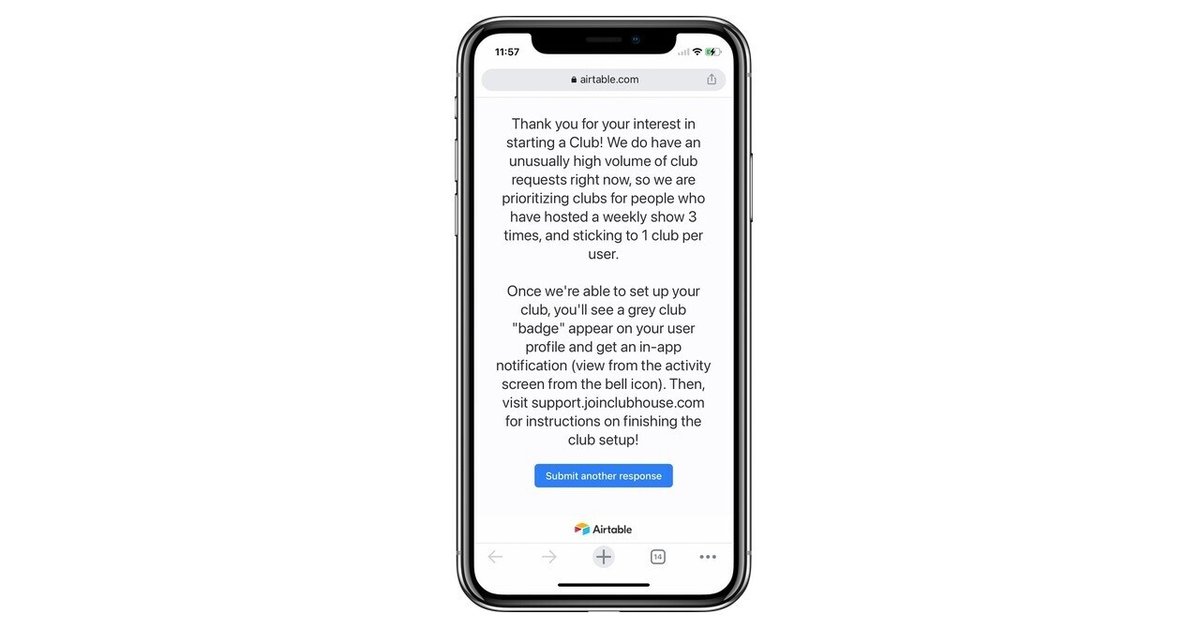
これで申請完了です。
記事執筆時点ではベータ版のため申請が必要で1人1クラブの制限がありますが、「将来的には申請不要のセルフで開設ができるようになる」とナレッジセンターに明記されています。
Clubhouse申請のコツ
海外ユーザーの情報よれば、サインアップから3週間ほど発信をしており、定期的にイベントを開催しているとクラブ申請に優位だそうです。
申請後、一週間ほど待っても反応がなかったら、もう再度申請してみるのも手だとか。
開催するイベントはなるべく同じジャンルかタイトルにした方が、プライオリティを獲得しやすいと言われます。
Club(クラブ)の作り方まとめ

Clubはナレッジセンターのフォームに必要情報を記入して申請、そして承認を得ることで作成することができます。
まずは自分がどの分野に一貫して発信を続けるかが大事なので、いくつかイベントを開催してフォロワーさんの反応をみたり、多様なテーマを試してみましょう。
\ あわせて読んでねっ /
\ お仕事の依頼はこちら /
食卓のおかずが一品増えます
